Um guia para as opções de transferência de dados do Mac: soluções com e sem fio
Conforme a tecnologia avança, os protocolos de transferência de dados evoluem, e a melhor técnica de ontem para mover arquivos entre dispositivos pode não ser a ideal hoje. Nossas opções têm se expandido ao longo dos anos, e escolher o melhor método para seus objetivos requer algumas pesquisas. Felizmente, estamos aqui para ajudar.
Quer seu objetivo seja a transferência de arquivos, migração de dados, backup ou qualquer outra coisa, este guia abrangente o ajudará a escolher a melhor abordagem para o seu Mac. Vamos dar uma olhada nas opções.
A família USB
Universal Serial Bus (USB) é um protocolo em constante evolução. Embora as iterações mais recentes apresentem aumentos dramáticos em velocidade, potência e funcionalidade, muitos de nós ainda dependem de versões mais antigas.
USB 2
USB 2 era um protocolo comum usado durante o início dos anos 2000, e a maioria dos novos modelos de Mac incluía a porta atualizada em 2002. Embora as gerações modernas de USB sempre substituam as edições anteriores, alguns de nós ainda rodam Macs mais antigos ou periféricos antiquados.
USB 3
Durante boa parte da última década, o USB 3 foi o protocolo principal usado em muitos dispositivos.
Os modelos mais recentes de Mac mudaram para a porta USB-C, então você precisará do cabo ou adaptador apropriado para conectar qualquer coisa que use o design tradicional Tipo-A. Além disso, é provável que o Tipo-C seja a conexão padrão em um futuro previsível.
USB 4
A maioria dos fabricantes de hardware adotará essa iteração até que a próxima grande versão apareça. Os Macs mais novos incluem portas com suporte para USB 4 de alta velocidade e o protocolo rivaliza com o Thunderbolt em velocidade e eficiência.
As velocidades máximas teóricas de transferência para cada protocolo USB são as seguintes:
- USB 4 Gen 3×2: 40 Gbps
- USB 4 Gen 3×1: 20 Gbps
- USB 3.2 Gen 2×2: 20 Gbps
- USB 3.2 Gen 2: 10 Gbps
- USB 3.2 Gen 1: 5 Gbps
- USB 2.0: 480 Mbps
- USB 1.1: 12Mbps
Raio
Thunderbolt é o padrão de conexão de marca registrada do Mac moderno. Thunderbolt 2 possui alta velocidade e uma conexão confiável. Mas a terceira e a quarta iterações, que usam cabos USB Tipo C, são agora as formas dominantes.
As velocidades de transferência para cada protocolo Thunderbolt são:
- Thunderbolt 4: 40 Gbps
- Thunderbolt 3: 40 Gbps
- Thunderbolt 2: 20 Gbps
- Thunderbolt 1: 10 Gbps
Como você pode ver, cada protocolo Thunderbolt é capaz de atingir velocidades significativas. Junto com o USB 4, eles podem transferir dados de forma rápida e confiável.
No entanto, ter uma porta de alto desempenho e o cabo correto nem sempre é suficiente para obter resultados impressionantes. Seus discos rígidos conectados também devem estar à altura da tarefa. Embora a tecnologia de armazenamento continue a melhorar, apenas as unidades de estado sólido mais rápidas podem acompanhar os protocolos mais recentes, portanto, lembre-se disso ao planejar uma grande transferência de dados.
FireWire
FireWire pode ser uma tecnologia desatualizada, mas alguns de nós ainda possuem dispositivos que usam este protocolo.
Na época de seu lançamento, FireWire era um método confiável de transferência de dados e suas altas velocidades eram um recurso vencedor. No entanto, tecnologias mais recentes agora ofuscam o protocolo de envelhecimento.
As velocidades de transferência para cada protocolo Firewire são:
- FireWire 800: 800 Mbps
- FireWire 400: 400 Mbps
Conexões Ethernet
Embora o Wi-Fi tenha se tornado rapidamente a forma preferida de conectar nossos dispositivos hoje em dia, a Ethernet pode fornecer uma conexão mais confiável ao mover arquivos grandes em uma rede. Seja conectando vários Macs para transferência de dados ou acessando uma unidade de armazenamento conectado à rede (NAS), o uso de um cabo aumenta a confiabilidade, diminuindo a chance de queda.
As velocidades de transferência para cada protocolo Ethernet são:
- Ethernet de 10 Gigabit: 10 Gbps
- Gigabit Ethernet: 1 Gbps
- Fast Ethernet: 100 Mbps
Como verificar as portas disponíveis do seu Mac
Cobrimos as opções essenciais com fio, mas antes de passarmos para as soluções sem fio, vamos discutir como você pode verificar as especificações das portas em seu Mac. Para encontrar suas informações de hardware, siga estas etapas:
- Clique no menu Apple no canto superior esquerdo.
- Segure a tecla Opção e Sobre este Mac mudará para Informações do sistema .
- Clique em Informações do sistema e solte a tecla Opção .
- Selecione o protocolo que deseja verificar no menu lateral.
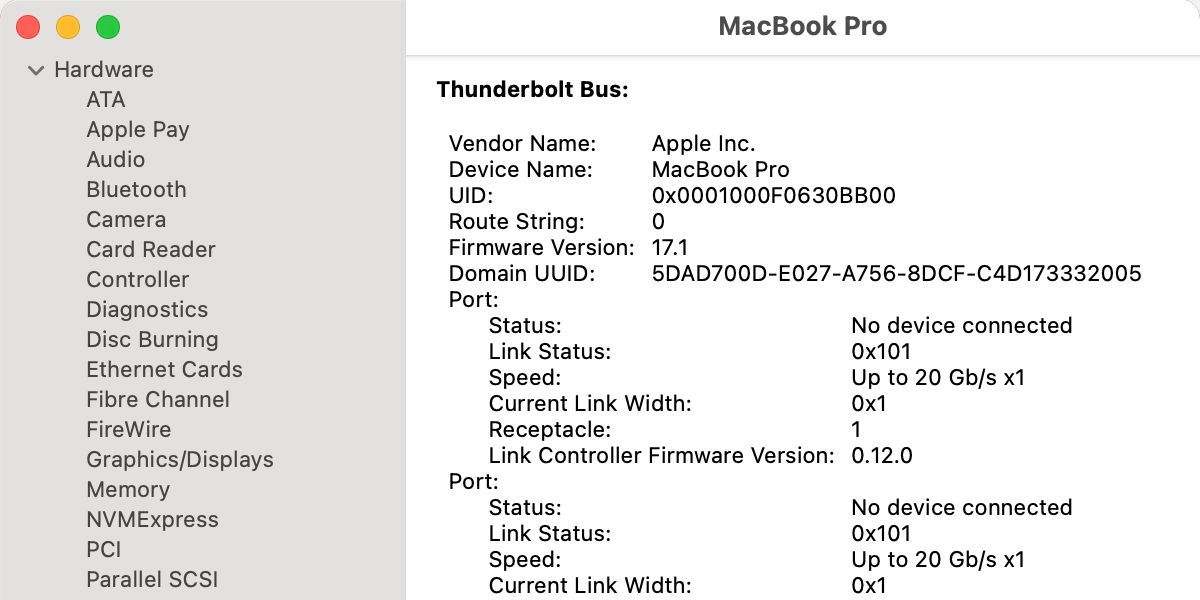
Em Informações do sistema , você pode investigar cada peça de hardware em seu Mac e ver quais opções estão disponíveis para você.
Soluções de transferência de dados sem fio
Agora vivemos em um mundo sem fio onde tudo, desde nossas geladeiras até nossas lâmpadas, pode se conectar a redes wi-fi. Ao transferir grandes quantidades de dados, as conexões por cabo geralmente são mais confiáveis, mas as soluções sem fio ainda têm uma finalidade útil.
Wi-fi
A mais recente iteração do Wi-Fi, 802.11ax, pode atingir velocidades de até 10 Gbps. Não há opções de cabeamento, mas ainda é uma escolha prática quando usada com sabedoria. A conveniência é o principal recurso de uma conexão sem fio e, embora não seja ideal para grandes transferências, o protocolo é ótimo para tarefas menores.
As velocidades para os padrões de Wi-Fi mais comuns são:
- 802.11ax: 10 Gbps
- 802.11ac onda 2: 1,73 Gbps
- 802.11ac onda 1: 866Mbps
- 802.11n: 450 Mbps
- 802.11g: 54Mbps
O tipo de conexão dependerá dos recursos do Mac e do roteador. Você pode examinar seu hardware de rede na seção Wi-Fi em Informações do sistema ; O modo PHY é a entrada que você deseja verificar.
Você também pode ver qual padrão sem fio está usando no momento, segurando a tecla Opção e clicando no ícone de Wi-Fi na barra de menu superior. Examine a lista até encontrar o modo PHY e você notará o tipo de conexão atual.
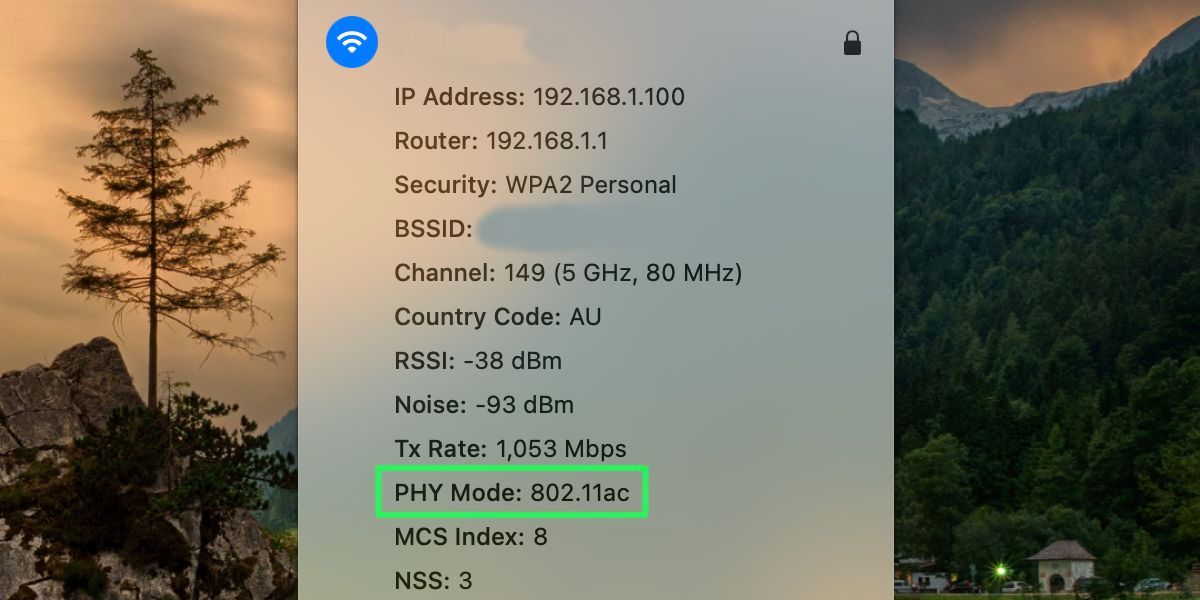
Bluetooth
O Bluetooth oferece mais um nível de conveniência porque você não precisa de uma rede Wi-Fi ativa para usar o protocolo. A conexão ocorre entre dispositivos Bluetooth emparelhados corretamente e fornece uma solução prática para a transferência de pequenos arquivos.
As velocidades comuns do Bluetooth são:
- Bluetooth 5.0: 50 Mbps
- Bluetooth 4.0: 25 Mbps
- Bluetooth 3.0: 25 Mbps
Você pode verificar qual iteração do protocolo está usando em Informações do sistema na seção Bluetooth . A versão LMP é a entrada que você está procurando.
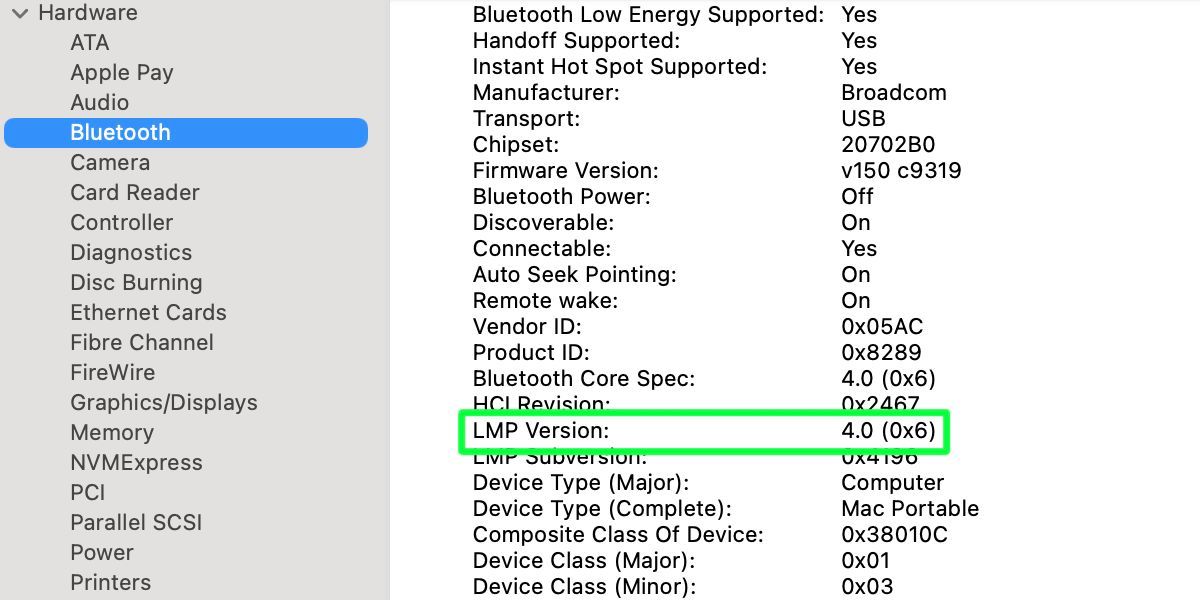
Devido às velocidades de transferência mais lentas, o Bluetooth é um protocolo melhor reservado para arquivos menores. Se você já transmitiu áudio para um alto-falante sem fio, sabe que as interrupções podem ser frequentes. Tarefas exigentes requerem uma conexão mais estável.
A opção de transferência de dados Mac certa para você
Quando se trata de transferência de dados, as soluções com cabo são rápidas e confiáveis, enquanto as opções sem fio são simples e convenientes.
As iterações dos protocolos USB e Thunderbolt oferecem velocidades que variam de razoável a taxa superior, e usar um cabo para conectar dispositivos diminui a chance de interrupção. Ao almejar uma transferência de alta velocidade, você deve verificar as especificações de cada peça de hardware envolvida para identificar quaisquer gargalos potenciais.
As iterações recentes de Wi-Fi e Bluetooth são ferramentas viáveis para a transferência de pequenas quantidades de dados. No entanto, as conexões sem fio são vulneráveis a quedas, então você deve tentar limitar a interferência quando precisar de uma conexão estável. Além disso, ao almejar altas velocidades, certifique-se de que cada dispositivo tenha o hardware apropriado para a velocidade de que você precisa.
Do lento ao rápido, cada protocolo tem seu lugar e propósito. É simplesmente uma questão de escolher a ferramenta certa para o trabalho.

